Instrumentul de depanare a camerei este foarte eficient pentru majoritatea utilizatorilor
- Eroarea camerei 0xA00F4291 restricționează accesul altor aplicații la camera dvs.
- Aplicația sau fișierele de sistem proaste o pot declanșa, iar o resetare poate fi utilă pentru majoritatea utilizatorilor.
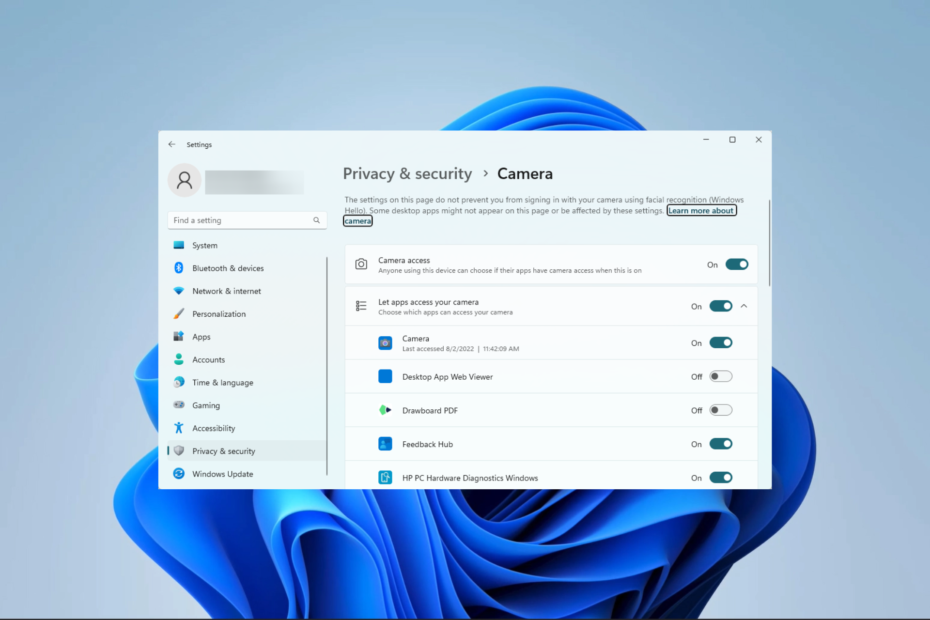
XINSTALAȚI FÂND CLIC PE DESCARCARE FIȘIER
- Descărcați DriverFix (fișier de descărcare verificat).
- Clic Incepe scanarea pentru a găsi toate driverele problematice.
- Clic Actualizați driverele pentru a obține versiuni noi și pentru a evita defecțiunile sistemului.
- DriverFix a fost descărcat de 0 cititorii luna aceasta.
Problemele computerului, cum ar fi eroarea camerei 0xA00F4291, fac imposibilă accesarea și utilizarea completă a camerei PC.
Câțiva dintre cititorii noștri au întâmpinat eroarea pe Windows 11, așa că în acest articol vă vom arăta cele mai simple modalități de a o rezolva și vă vom sugera câteva dintre posibilele declanșatoare.
Ce este codul de eroare al camerei web 0xA00F4291?
Acest cod de eroare apare adesea împreună cu mesajul Nu vă puteți porni camera. Cod de eroare 0xA00F4291 (0x80004005) poate fi declanșată de oricare dintre următoarele.
- Șoferi corupti – Când aparatul foto driverele sunt învechite sau corupte, utilizatorii pot întâmpina eroarea, deoarece driverele joacă o conexiune vitală între hardware și software.
- Probleme cu aplicația camerei Windows - Mai multe probleme ale aplicației pentru cameră o vor opri lansarea. Adesea acestea pot fi probleme de corupție cu fișierele aplicației.
- Conflict software – Deoarece unele programe pot necesita aplicația, problemele de compatibilitate pot fi un factor pentru ca aplicația să nu se lanseze și să producă codul de eroare. Acestea pot fi chiar probleme de compatibilitate cu sistemul de operare.
Mai jos sunt câteva dintre cele mai bune soluții pe care le puteți adopta.
Cum repar eroarea 0xA00F4291?
Înainte de a intra în soluțiile pe care le propunem, puteți lua în considerare următoarele soluții:
- Reporniți computerul – Dacă o eroare minoră cauzează eroarea, o repornire poate fi suficient de puternică pentru a remedia eroarea.
- Dezinstalați aplicațiile aflate în conflict – Dezinstalați aplicația care declanșează eroarea sau dezinstalați și reinstalați aplicația pentru cameră.
Dacă soluțiile de mai sus nu funcționează, continuați cu soluțiile noastre detaliate de mai jos.
1. Rulați instrumentul de depanare a camerei
- presa Windows + eu pentru a deschide Setări aplicația.
- Selectați Depanați pe panoul din dreapta.
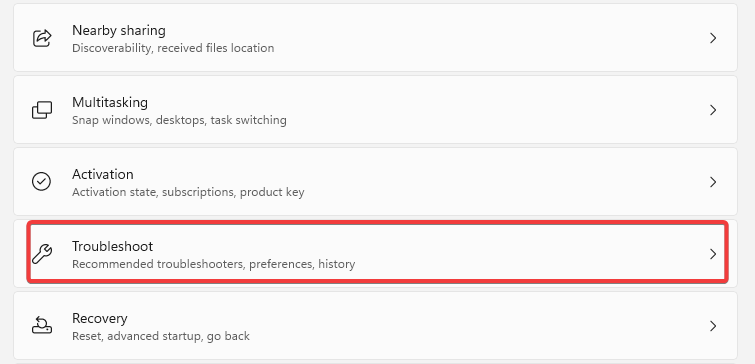
- Selectați Alte soluții de depanare.
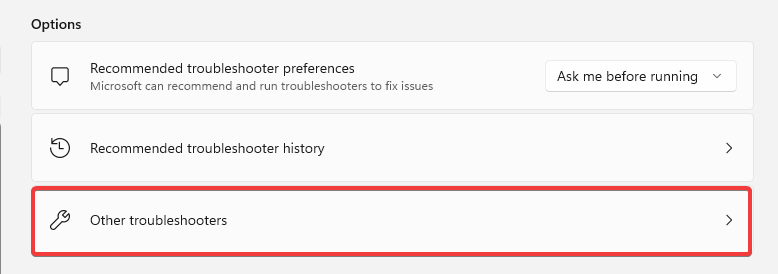
- Apasă pe Alerga butonul din fața aparat foto depanator.
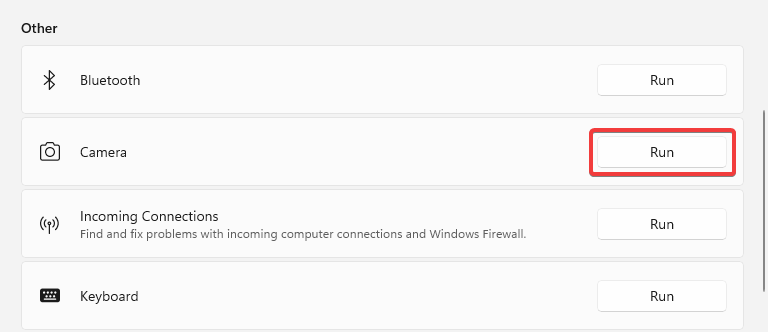
- Urmați expertul pentru a finaliza depanarea.
2. Resetați aplicația pentru cameră
- presa Windows + eu pentru a deschide Setări aplicația.
- În panoul din dreapta, faceți clic pe Aplicații, apoi în stânga, selectați Aplicații instalate.
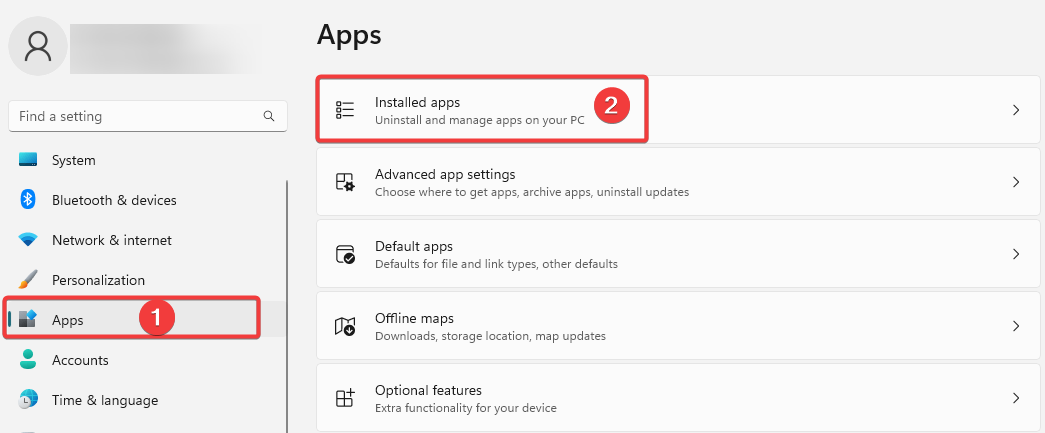
- Faceți clic pe cele 3 puncte ale aparat foto opțiunea și selectați Opțiuni avansate.
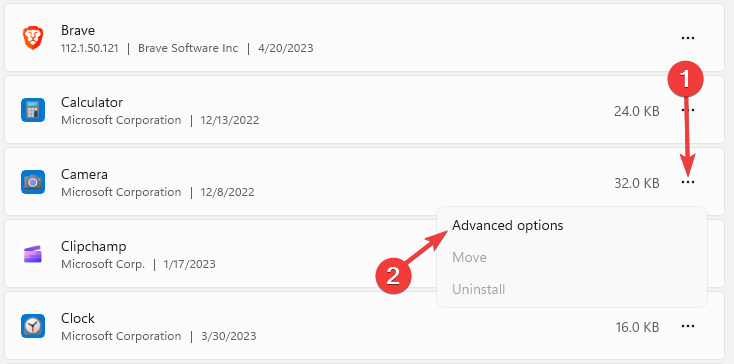
- Derulați în jos la Resetați meniu, faceți clic pe Reparație butonul, apoi butonul Resetați buton.
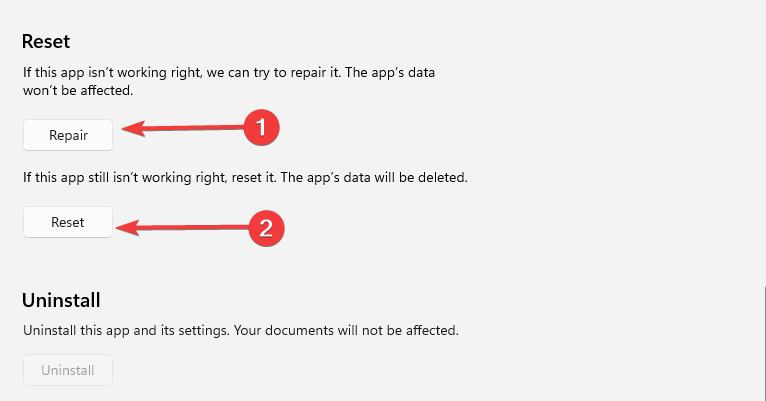
- Confirmați alegerea și așteptați ca resetarea să se finalizeze, apoi verificați dacă eroarea camerei 0xA00F4291 este remediată.
- Remediere: Actualizarea Windows a eșuat cu eroare 0x4005(16389).
- MSVCP140_1.dll nu a fost găsit: 6 moduri de a remedia această eroare
- Fsulgk.sys BSoD: 5 moduri de a-l remedia pe Windows 10 și 11
- Gds32.dll nu s-a încărcat sau lipsește: 3 moduri de remediere
- Winscard.dll: Cum se înlocuiește dacă lipsește
3. Reparați fișierele deteriorate
- presa Windows + R, tip cmd, și lovit Ctrl + Schimb + introduce.
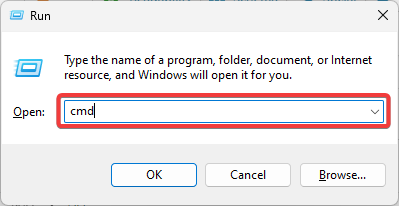
- Tastați scriptul de mai jos pentru a căuta fișiere defecte și a le repara.
sfc /scannow
- În plus, rulați cele trei scripturi de mai jos:
DISM /Online /Cleanup-Image /CheckHealthDISM /Online /Cleanup-Image /ScanHealthDISM /Online /Cleanup-Image /RestoreHealth
- Odată ce scripturile sunt complet executate, reporniți computerul.
4. Permite accesul la cameră
- presa Windows + eu pentru a deschide Setări aplicația.
- În panoul din stânga, selectați Confidențialitate și securitate, apoi pe dreapta, sub Aplicații secțiune, faceți clic pe aparat foto.

- Comutați pe Acces la cameră opțiune.
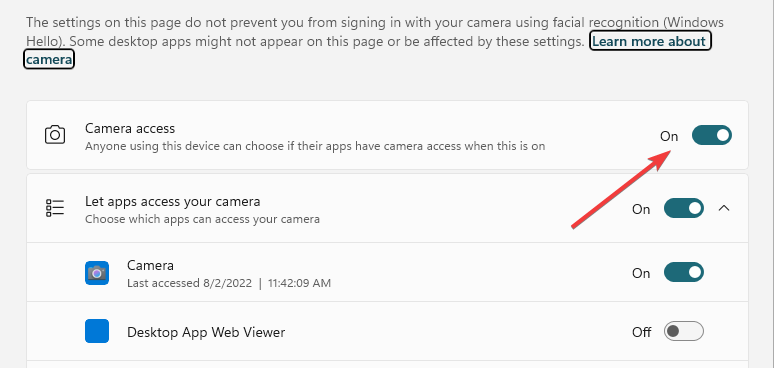
- Verificați dacă 0xA00F4291 este remediat.
5. Înregistrați din nou aplicația
- apasă pe Windows cheie.
- Tip Powershellși faceți clic pe opțiunea pentru Rulat ca administrator.
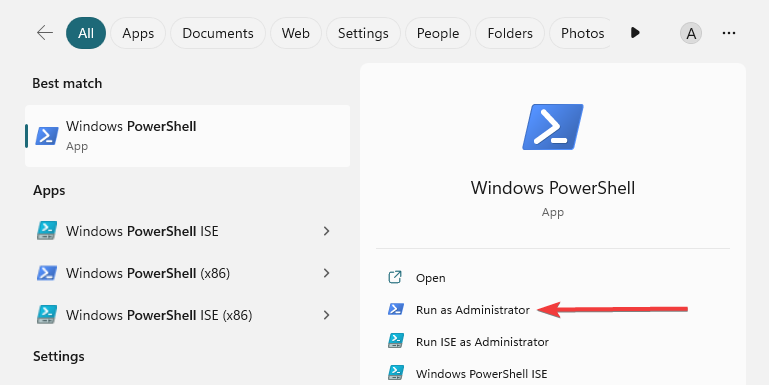
- Introduceți scriptul de mai jos și apăsați introduce să-l ruleze.
Get-AppXPackage -AllUsers | Foreach {Add-AppxPackage -DisableDevelopmentMode -Register „$($_.InstallLocation)\AppXManifest.xml”}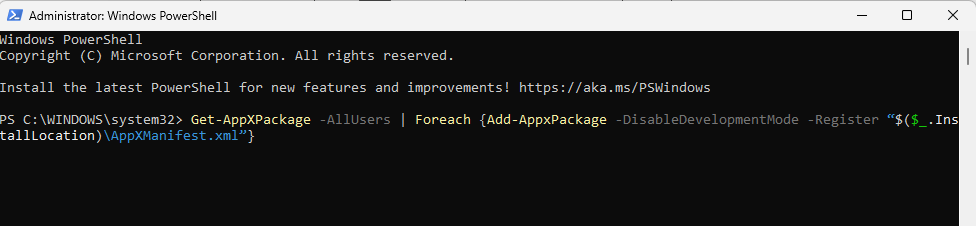
- La finalizare, reporniți computerul.
Cele de mai sus sunt recomandările noastre de top pentru a remedia eroarea camerei 0xA00F4291. Rețineți că acestea nu au fost scrise într-o anumită ordine, așa că ar trebui să încercați cea care vi se pare cea mai aplicabilă.
De asemenea, puteți consulta ghidul nostru detaliat pentru depanare suplimentară dacă camera laptopului nu functioneaza.
Vă rugăm să ne spuneți în comentariile de mai jos ce remediere a fost cea mai eficientă.
Mai aveți probleme? Remediați-le cu acest instrument:
SPONSORIZAT
Unele probleme legate de șofer pot fi rezolvate mai rapid folosind un instrument dedicat. Dacă încă mai aveți probleme cu driverele, descărcați DriverFix și pune-l în funcțiune în câteva clicuri. După aceea, lăsați-l să preia controlul și remediați toate erorile în cel mai scurt timp!


